価格も手頃で、デザインもステキなIKEA。IKEAとはスウェーデンの家具メーカーですが、そのIKEAのホームページに、誰でも簡単に3Dレイアウトイメージ図が作れるブラウザソフトがあります。
本来はIKEAの家具などを買うときに、そのお部屋に必要な家具をコレとコレを買ったらいくらなの? っていうのがイメージ的にわかるソフトのようですが、部屋の家具の配置などを検討する際にも便利かと思います。
操作方法にちょっと癖がありますが、なんとなく動かしていれば誰でもそれらしい部屋ができますのでご紹介します。
ちなみにこんな感じの3Dイメージが作成できます。もちろん無料です。
IKEAのホームページから入れます
IKEAのホームページからもいけますが、Googleで「IKEA Homeplanner」と検索すると、一番上にプランニングツールという記事が出てくるかと思います。そこからも入れます。
ページに入り、ちょっと下にスクロールすると、ホームプランニングツールというところがあります。ここをクリックしてください。
すると次の画面が開きますので「新しいデザインの作成」をクリックしてイメージ図作成のスタートです。
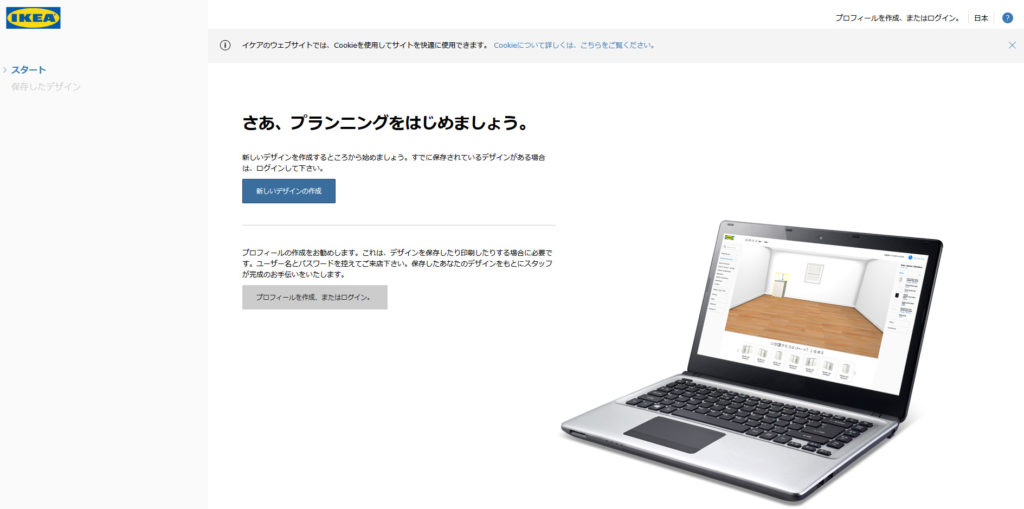
まずは部屋の大きさを決めよう
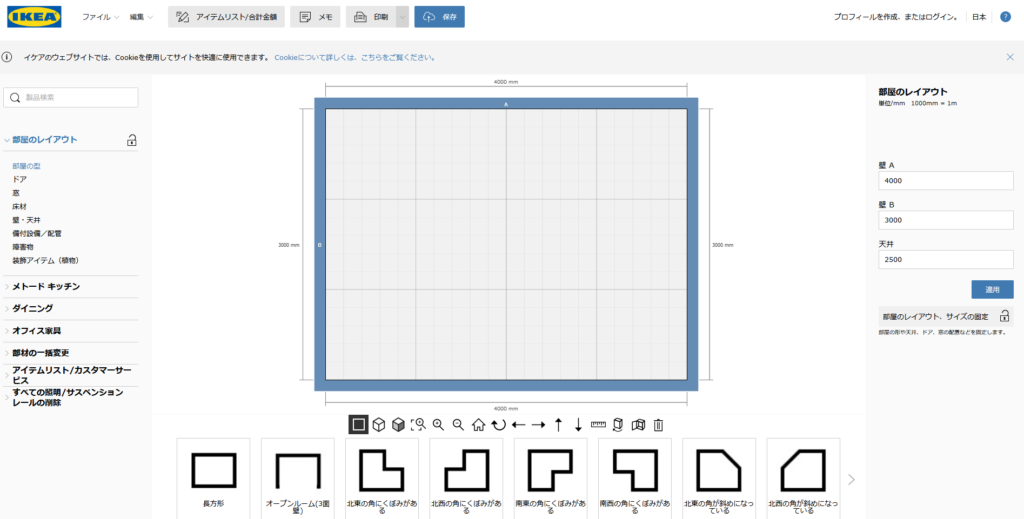
このプランニングツールは基本的に一部屋ごとの作成のようですね。よってリビングや洋室など、一部屋づつ作成していきましょう。
中央部の青い太い線で囲まれた四角が「部屋」です。この下に大まかな部屋の形を選ぶ為のボタンがありますので、自分が作りたい部屋の形を選んでください。
今回はLDKを作りたいので、長方形の部屋の形にしてみます。
青い線をマウスでドラックして大きさを変えられます。または、右側の壁Aとか壁Bとある部分にその壁の長さを直接入力してもいいです。
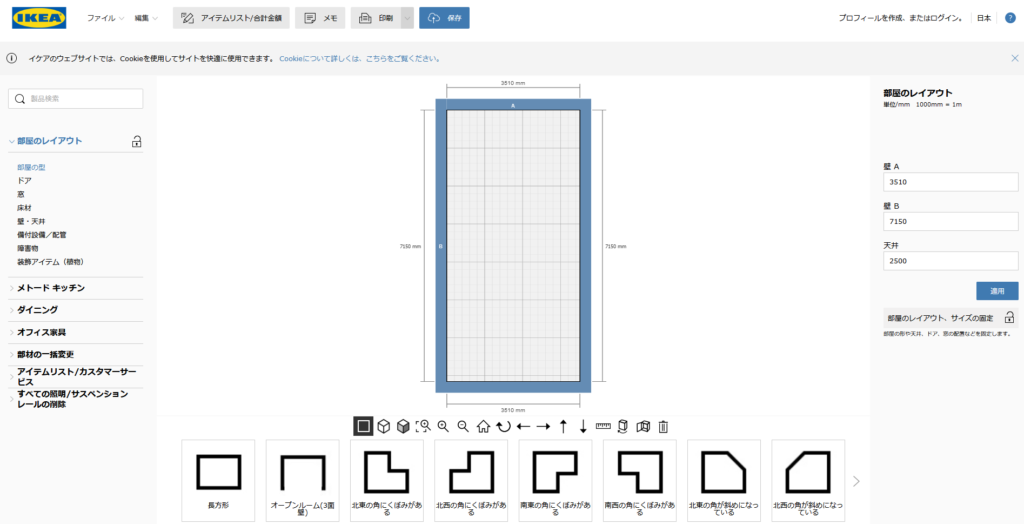
ドアや窓を入力しよう
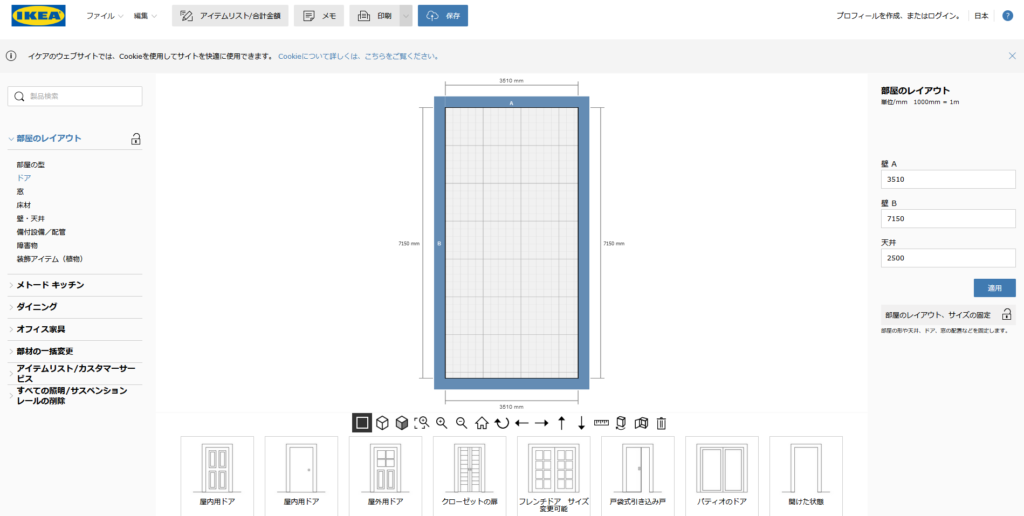
左側にドアとか窓を選ぶところがあります。そこをクリックすると部屋の図の下のところに選べるドアなどが出てきますので、入力したいドアなどをクリックしてください。
クリックすると部屋の壁のところに部品が入力されるはずです。その入力されたドアなどの部品をマウスでドラッグして希望の位置にセットしていきます。
ドアや窓の大きさは右側に幅とか高さを入力するところがありますので、そこへ数値を入力してください。
これを繰り返して、その部屋にある窓やドアなどを全て入力します。
家具や置物を入力しよう
次に、その部屋に配置したい家具や置物を、左側のタブから選んで入力していきます。
希望の商品をクリックすると選んだ部品が、部屋の中や壁に張り付いた状態で入力されると思います。その部品をまたマウスでドラッグし、希望位置にずらして配置していきます。
ダイニングとキッチンの間の壁などは「部屋のレイアウト-障害物-間仕切り壁」の部品で入力できます。
好みの壁や床の色を入力しよう
壁や床の色も変えられます。
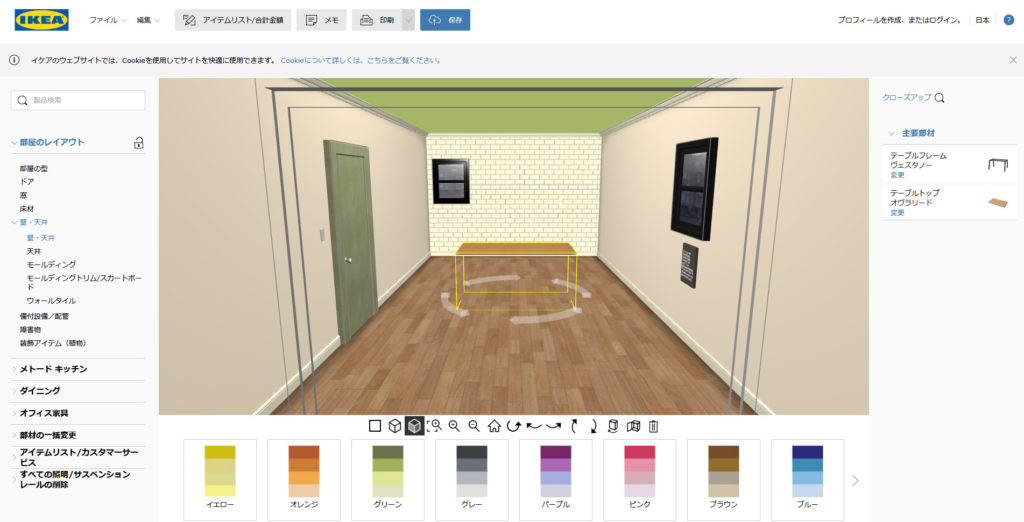
部屋のレイアウトタブ内にある、壁・天井などのところをクリックすると色を変更できます。
以上のことを繰り返して部屋を作っていきます。
ものすごくざっくりだけど・・・
ものすごくざっくりだけど、部屋の広さ感を把握するにはいいのではないでしょうか?
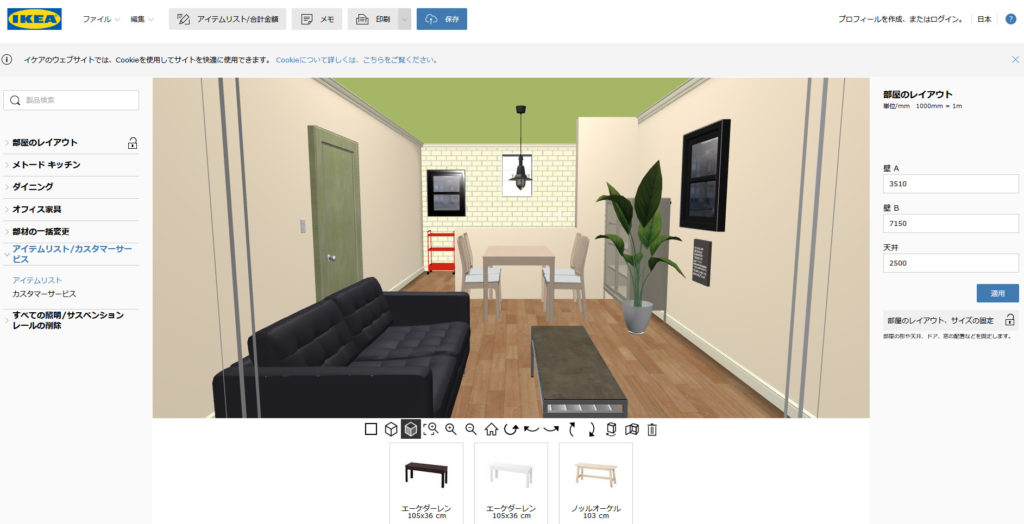
いいね!と思ったのがIKEAで売られている家具の寸法がそのまま入力されることですね。
買いたいと思った家具がその部屋においた時に大丈夫だろうか? どのくらいの大きさだろうか? というチェックに大変便利です。
また最終的に入力された家具などのリストを出すこともできます。
まとめ
IKEAの家具を購入するつもりの方はもちろん、これから新築を考える際のイメージ作りにもいかがでしょうか?
こういったものの操作に不慣れな方には、ちょっと分かりずらいところもあります。しかし時間がある時にポチポチ操作していると、家造りへの気分も高まるはずですのでぜひ一度やってみるのをおすすめします。



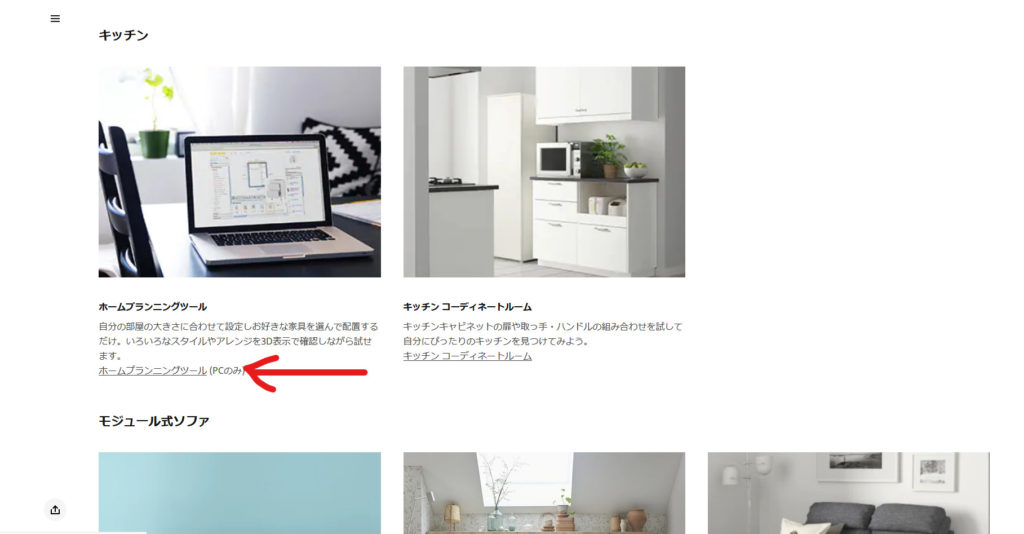
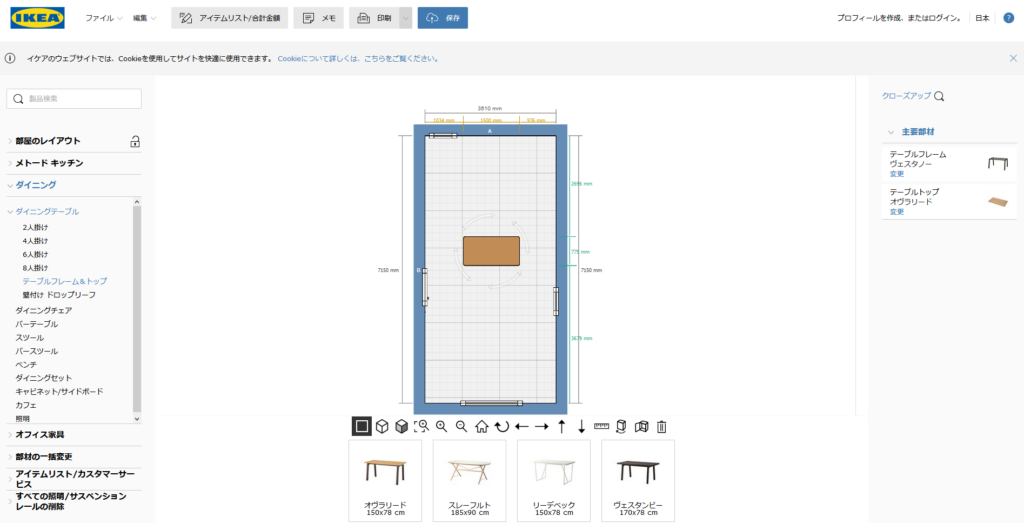

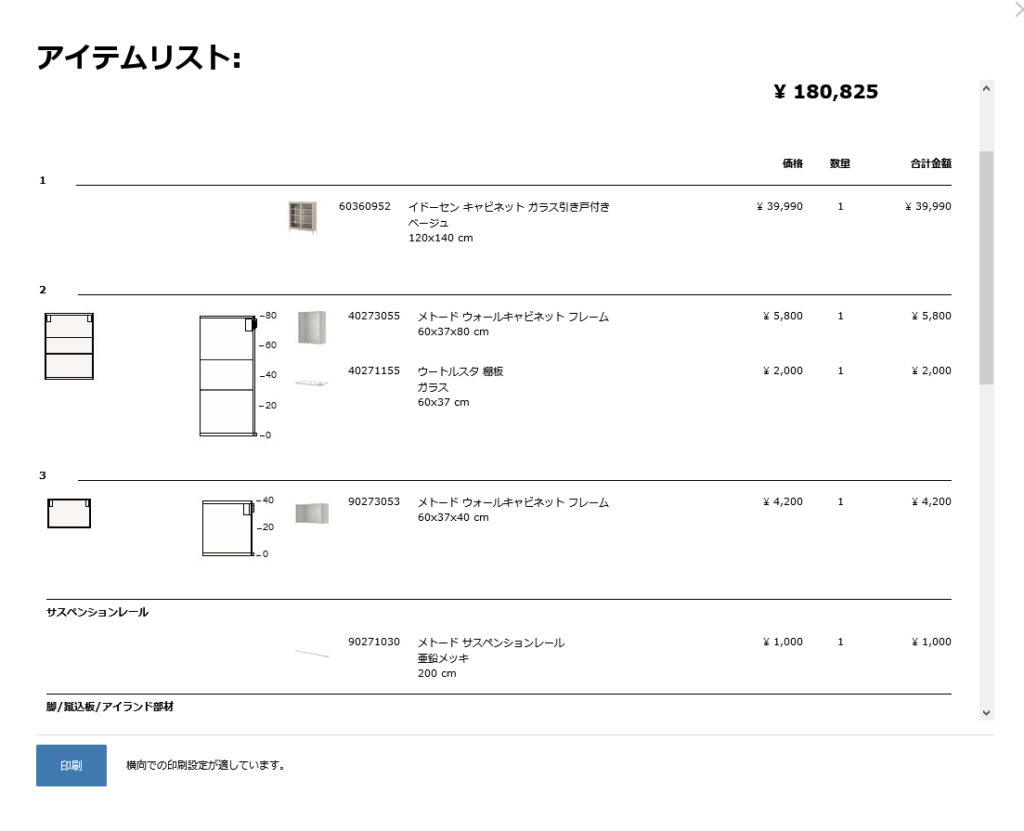
コメント